1. 使用WinCC通过SIMATIC NET如何显示S7-200的字符串变量?
答:经典WinCC的文本变量8位字符集以及TIA博途WinCC的VT_BSTR是基于S7-300/400的SIMATIC STRING,这种字符串的组成是字符串的最大长度、字符串的实际长度、以及最多254个字符,而S7-200的字符串的组成是字符串的实际长度、以及最多255个字符。
也就是说这两种字符串格式不同,如果需要在WinCC通过SIMATIC NET显示S7-200的字符串变量,可以做如下操作:
例:VB100是S7-200的字符串"1234abcd",根据S7-200的规则,VB100=8,即字符串的实际长度为8,VB101~VB108是这8个字符,可以定义VB99=8,即字符串的最大长度,在WinCC的变量表定义的地址为S7:[S7 connection_1]DB1,STRING99.8,99为起始地址,8为最大长度,参见图1和图2。
![]()
图1 经典WinCC设置
红框长度=8,即为VB99这个字符串最大长度
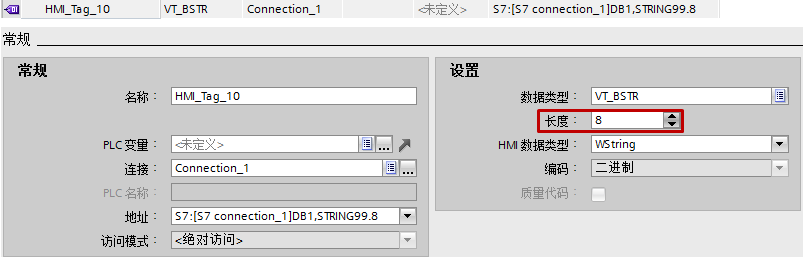
图2 TIA博途WinCC设置
红框长度=8,即为VB99这个字符串最大长度
S7-200监视和WinCC显示参见图3。

图3 WinCC运行结果
注意:由于S7-300/400的字符串最大只有254个字符,所以显示的S7-200的字符串最大也只有254个字符。
答:OPC Scout V10中,“DB”文件夹对应S7-200的V区,但是通常情况下该文件夹无法打开。
要注意OPC Scout V10只是个测试工具,也就是说只要有一个变量(例如M区或者I区或者Q区)测试质量为“good”,即说明通信正常,如果一定需要测试DB块的变量,可以如此操作,参见图4和图5:
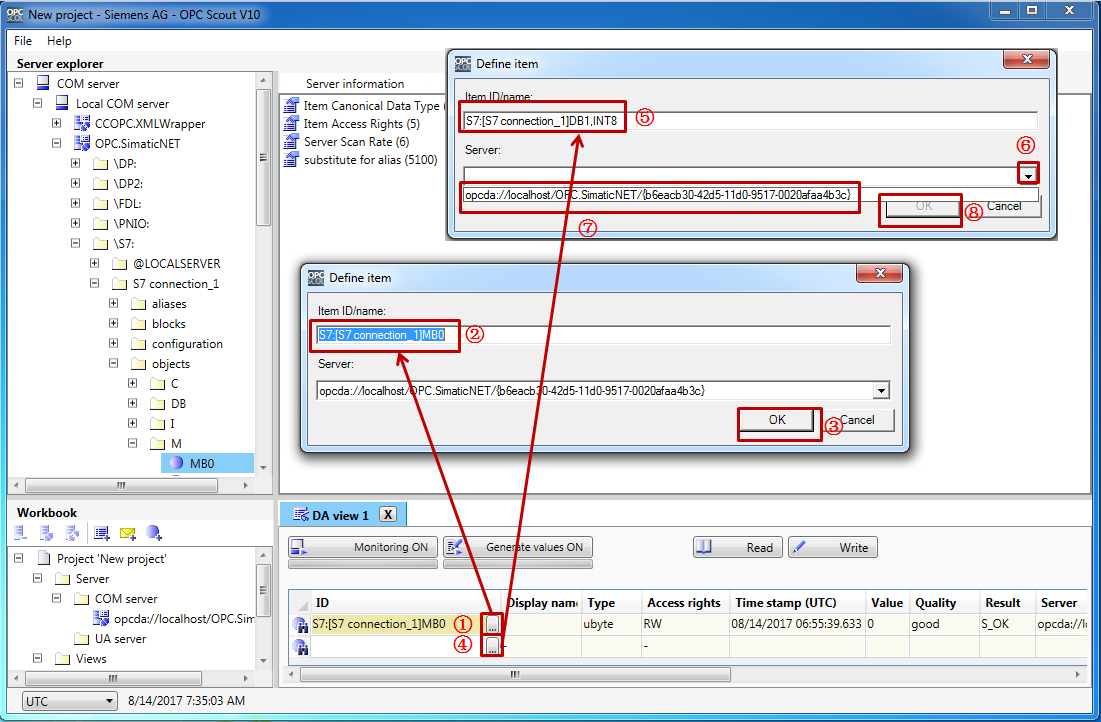
图4 添加变量
①点击该按钮;
②打开“Define item”页面,复制该条目;
③点击“OK”按钮;也可以根据该命名原则(链接)自行创建,这样可以跳过前三步;
④点击该按钮;
⑤打开“Define item”页面,将②复制的条目粘贴在这,修改该条目,原则参见链接;例子中“S7:[S7 connection_1]DB1,INT8”对应S7-200的“VW8”;
⑥点击该按钮;
⑦下拉菜单中选择唯一的条目;
⑧点击“OK”按钮;
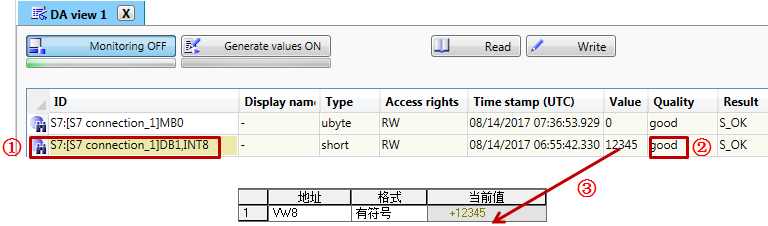
图5 监视变量
①新建的条目出现在此;
②监视后,质量为“good”;
③该值和S7-200监视的值相同;
这样就实现了使用OPC Scout V10监视V区数据,但是请注意,这种方式加入的条目是不会出现在WinCC中的,所以还是需要使用文中方法在WinCC添加V区变量(WinCC、TIA博途Wincc)
答:打开PC站的硬件组态页面,参见图6。
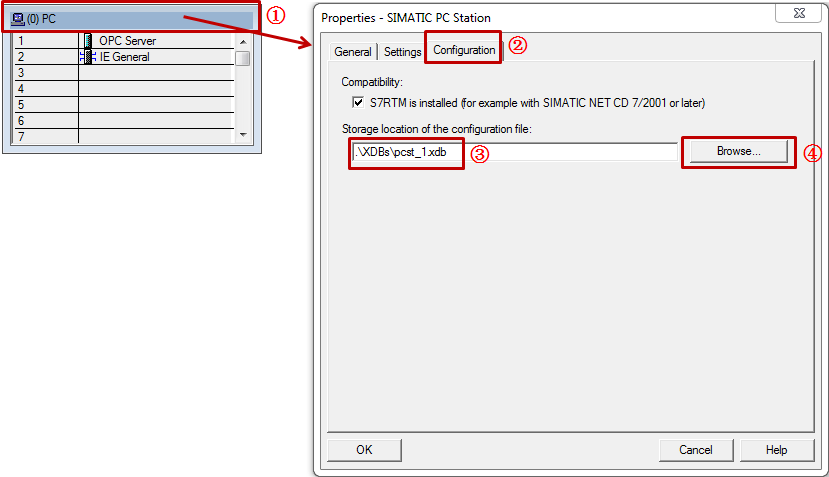
图6 STEP 7的XDB配置
①双击该位置,打开Properties(属性)页面;
②选择“Configuration”(组态)页面;
③此处显示XDB的保存位置;
④通过“Browse...”(浏览)按钮可以修改为其他位置;